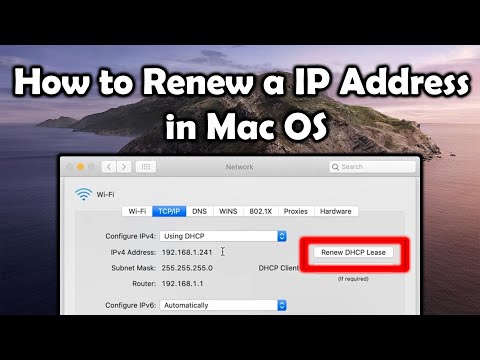WikiHow זה מלמד אותך כיצד להגדיר חיבור לשרת proxy בהגדרות דפדפן Firefox שלך. אינך יכול לבצע תהליך זה באפליקציית הנייד של Firefox.
צעדים

שלב 1. פתח את Firefox
סמל האפליקציה שלה דומה לכדור הארץ הכחול עם שועל כתום עטוף סביבו.

שלב 2. לחץ על ☰
סמל זה נמצא בפינה השמאלית העליונה של חלון Firefox. יופיע תפריט נפתח.

שלב 3. לחץ על אפשרויות
אתה אמור לראות אפשרות זו באמצע התפריט הנפתח. פעולה זו פותחת את דף ההגדרות.
במחשב Mac או Linux, לחץ על העדפות במקום זאת.

שלב 4. לחץ על כללי
זהו כרטיסייה בצד שמאל של חלון Firefox.
אם הכרטיסייה הזו כחולה, Firefox כבר נמצא ב- כללי כרטיסייה.

שלב 5. גלול מטה אל הקטע "פרוקסי רשת"
הוא נמצא בתחתית דף פיירפוקס.

שלב 6. לחץ על הגדרות…
לחצן זה נמצא בצד ימין קיצוני של הדף. פעולה זו תפתח את חלון הגדרות ה- Proxy.

שלב 7. סמן את התיבה "תצורת פרוקסי ידנית"
אפשרות זו נמצאת בחלקו העליון של החלון.

שלב 8. הזן את פרטי ה- proxy שלך
יהיה עליך למלא את השדות הבאים:
- פרוקסי - כתובת ה- IP של שרת ה- proxy שלך נכנסת לכאן.
- נמל - מספר היציאה של השרת נכנס לכאן.

שלב 9. סמן את התיבה "השתמש בשרת proxy זה עבור כל פרוטוקולי השרת"
הוא נמצא ממש מתחת לשדה פרוקסי

שלב 10. לחץ על אישור
זה בתחתית החלון. פעולה זו תשמור את ההגדרות שלך.
טיפים
- אם מקום העבודה שלך משתמש בשרת proxy, עליו לספק לך את כתובת ה- IP ופרטי היציאה.
- אם הקטע "פרוקסי רשת" אינו מופיע בכרטיסייה הכללית, עבור לכרטיסייה "מתקדם" ובחר "רשת".